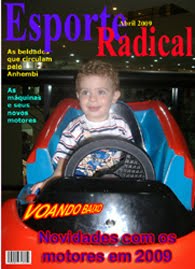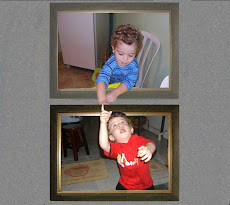É um tutorial muito fácil de executar, porém para facilitar a execução ficou um pouco mais trabalhoso.
Existe no Photoshop várias opções de executar este fundo e chegando a um mesmo resultado.
1- Abra o Photoshop
Clique em ARQUIVO > NOVO e coloque as configurações conforme abaixo:

2-.Selecione agora a ferramenta PINCEL no formato quadrado e escolha o tamanho de
30 px .

3- Coloque a cor do Primeiro Plano de Preta e do Plano de Fundo Azul.
Com a cor do Primeiro Plano Selecionada segure a tecla SHIFT (para o traço ficar reto)
e faça conforme imagem abaixo.

4- Clique na setinha que aparece ao lado do cor azul para que a cor preta passe para o Primeiro Plano. Clique na ferramenta MOVER ou qualquer outra ferramenta e em seguida volte para o pincel e faça um traço preto.
OBS: É necessário clicar em outra ferramenta e em seguida voltar ao pincel para que o pincel não faça interligação entre os traços.
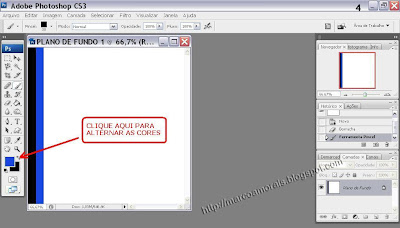
5- Repita estes procedimentos até completar o quadro conforme abaixo.

6- Para mudar a cor, altere a cor no Primeiro Plano e com a ferramenta LATA DE TINTA vá clicando em cima da coluna que deseja alterar.

7- A montagem que foi completada no passo 5 serve de base para vários fundos diferentes.
Agora basta inserir os efeitos que existem na opção FILTRO.
Vamos fazer 1º o efeito. Clique em FILTRO > DISTORÇÃO > COORDENADAS POLARES.

8- Coloque a opção RETANGULAR PARA POLAR

9- Veja o resultado como ficou.

10- Selecione a ferramenta PINCEL redondo com a opção CIRCULO SUAVE tamanho 200 px, Primeiro PLano cor preta, centralize no meio da montagem e dê uns 3 clique para ficar conforme abaixo.

11- MONTAGEM FINAL
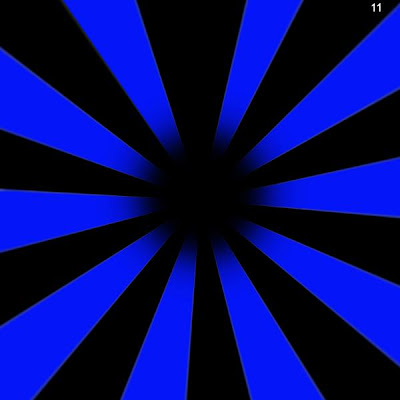
12 – Se o Primeiro Plano estiver com a cor azul ao usar o pincel a imagem ficará assim:
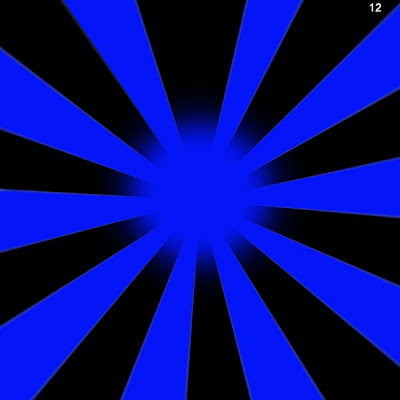
13- Utilizando a imagem concluída e aplicando FILTRO > ACABAMENTO > REFLEXO FLASH com BRILHO 125% e TIPO DE LENTE Desobstrução 105mm